Kako promijeniti lozinku računa e-pošte na iPhoneu 5
Zadnja izmjena: 14. prosinca 2016
Povremeno se slabe lozinke e-pošte dobivaju hakirane ili bi nepoželjna osoba mogla dobiti pristup vašoj zaporki. Kad god je vaša lozinka e-pošte ugrožena, važno je ažurirati je što je prije moguće. Za većinu pružatelja usluga internetske pošte poput Gmail, Yahoo ili Outlook to ćete učiniti putem web preglednika poput Internet Explorera, Firefoxa ili Chromea. Ali ako je vaš račun e-pošte sinkroniziran na vašem iPhone 5, morat ćete se i ažurirati na novu zaporku. Dakle, ako ste nedavno promijenili zaporku za e-poštu i više ne dobivate nove poruke na svom iPhoneu, slijedite korake u nastavku kako biste je ažurirali na novu zaporku na svom uređaju.
SolveYourTech.com sudionik je programa Amazon Services LLC Associates, udruženog oglašivačkog programa namijenjenog pružanju sredstava web lokacijama za zarađivanje naknada za oglašavanje oglašavanjem i povezivanjem s Amazon.com.
Trebate li još jedan kabel za punjenje za vaš iPhone 5? Amazon prodaje svoju vlastitu markiranu opciju, a košta manje od opcije koju daje Apple.
Kako promijeniti lozinku računa e-pošte na iPhoneu 5 u iOS-u 10
Način na koji aplikacija Mail djeluje na vašem iPhoneu u iOS 10 malo je drugačiji nego što je bio slučaj u starijim verzijama iOS-a. Za mnoge popularne dobavljače e-pošte, kao što su Gmail, Yahoo i Outlook, polje Password ( lozinka ) se uopće neće pojaviti ako se aplikacija Mail ne uspije povezati s davateljem usluga e-pošte.
Ako ste već ažurirali zaporku za e-poštu kod svog davatelja i ne koristite zaporke za pristup aplikaciji kod tog davatelja usluga, tada ćete moći promijeniti lozinku za e-poštu iPhone 5 tako da otvorite Postavke> Pošta> Računi> Odabir adrese e-pošte račun> Račun . Tada će vaš iPhone zatražiti zaporku.
Koraci za promjenu zaporke za Yahoo Mail na iPhoneu u iOS 10 prikazani su dolje. Imajte na umu da ovi koraci pretpostavljaju da ste već promijenili lozinku na Yahooovom web mjestu. Ako ne, morat ćete prvo posjetiti https://mail.yahoo.com i prvo promijeniti lozinku.
Korak 1: Otvorite izbornik postavki .

2. korak: Pomaknite se prema dolje i odaberite opciju Mail .
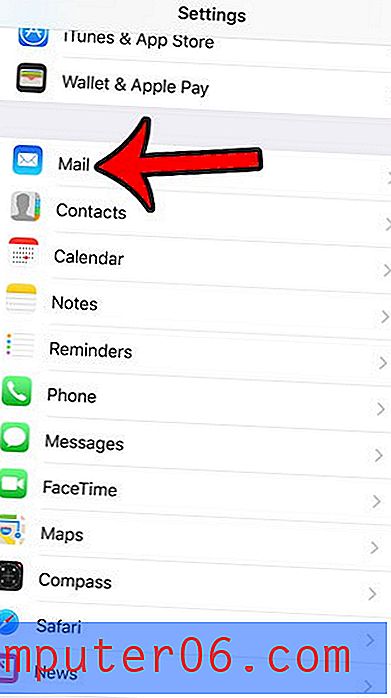
Korak 3: Dodirnite gumb Računi na vrhu zaslona.
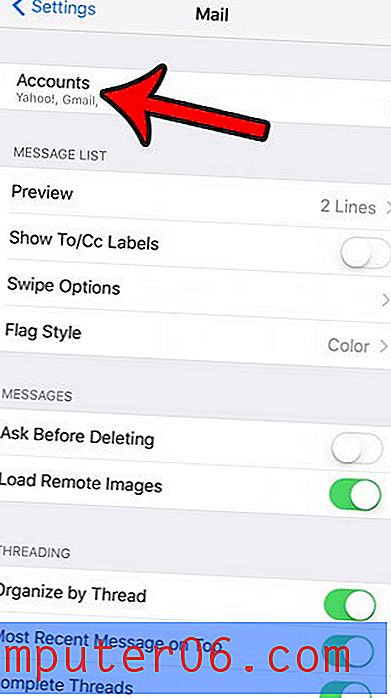
Korak 4: Odaberite svoj Yahoo račun.
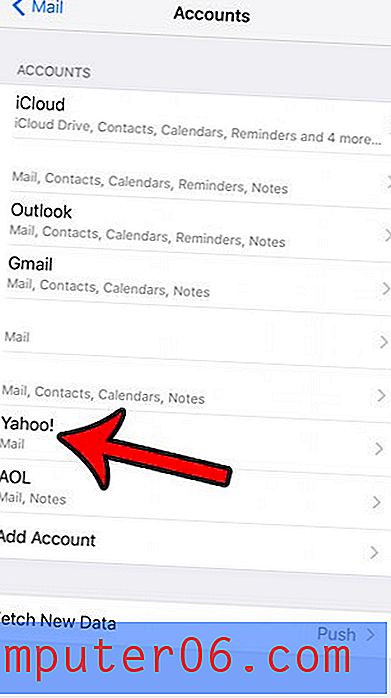
Korak 5: Dodirnite gumb Račun na vrhu zaslona.
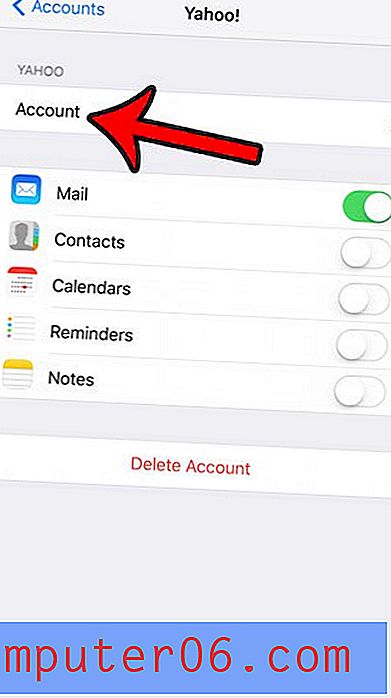
Korak 6: Dodirnite gumb Ponovno unesite lozinku . Ako to još ne vidite, izađite odavde, otvorite aplikaciju Mail i prevucite prstom prema dolje da biste primorali Mail da proba i preuzme nove poruke. Nakon što se ne uspije povezati s Yahoo serverom, od vas će se tražiti da unesete novu lozinku.
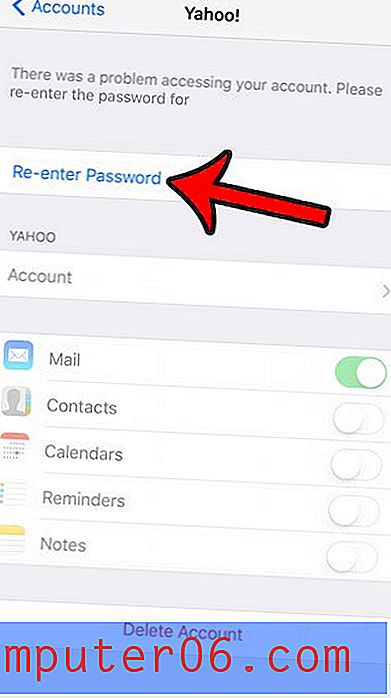
Korak 7: Unesite svoju adresu e-pošte, a zatim dodirnite gumb Dalje .
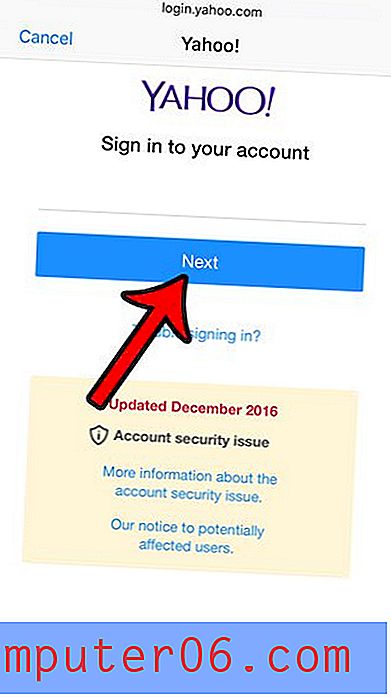
Korak 8: Unesite lozinku, a zatim dodirnite gumb Prijava .
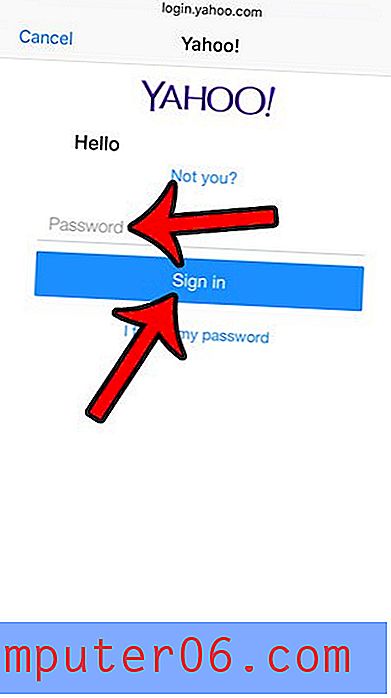
Ako ste prethodno dodali telefonski broj na svoj račun ili ako ste omogućili dvofaktorsku provjeru identiteta, morat ćete odabrati svoj telefonski broj i unijeti kontrolni kôd kad ga primite.
S drugim pružateljima usluga e-pošte, kao što su mnogi davatelji internetskih usluga i AOL, možete promijeniti lozinku e-pošte tako da otvorite Postavke> Pošta> Računi> Odabir računa > Račun> Zaporka .
Promjena lozinke e-pošte u iOS-u 7
Neki pružatelji usluga e-pošte, kao što je Gmail, mogu se konfigurirati s provjerom u dva koraka. To može zahtijevati da stvorite zaporku za pristup aplikaciji koju ćete unijeti umjesto nove lozinke koju ste upravo stvorili. Kliknite ovdje kako biste saznali više o Googleovim zaporkama za aplikacije. Možete naučiti kako promijeniti lozinku e-pošte na iPhoneu 5 slijedeći korake navedene u nastavku.
1. korak: dodirnite ikonu postavki .
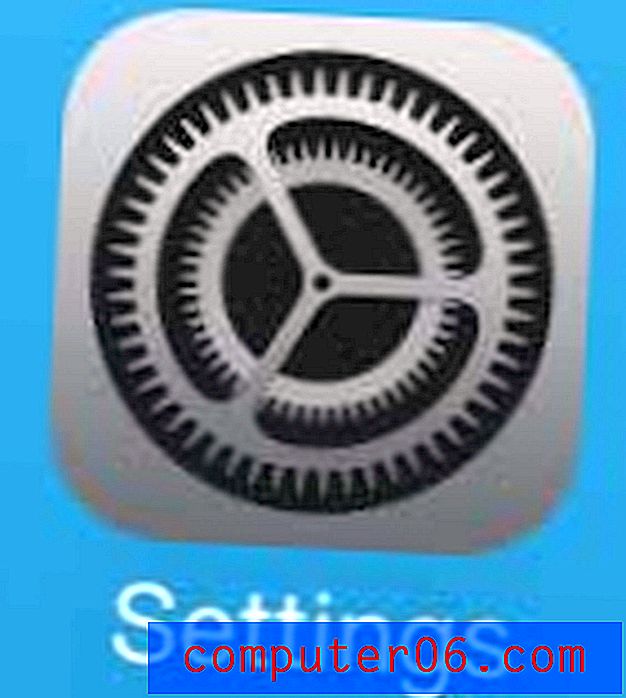
2. korak: Pomaknite se prema dolje i odaberite opciju Pošta, Kontakti, Kalendari .
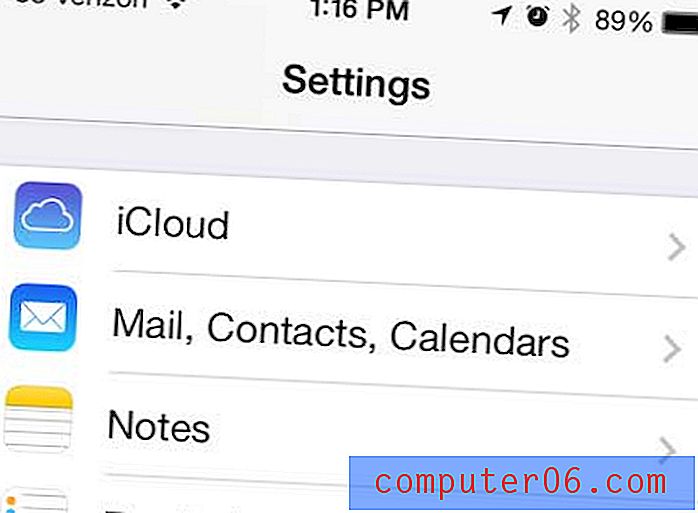
Korak 3: Odaberite račun e-pošte za koji želite promijeniti lozinku.
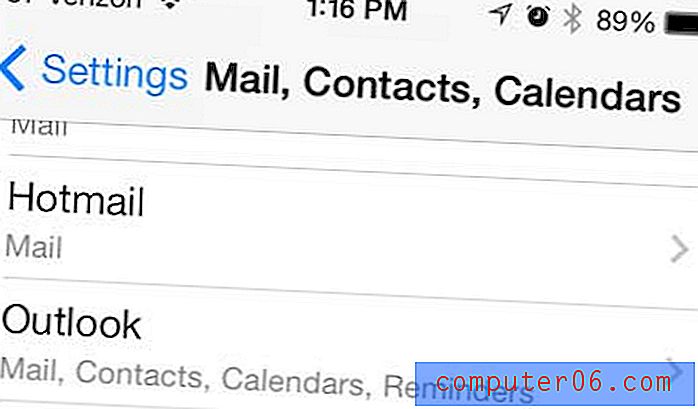
Korak 4: dodirnite gumb Račun na vrhu zaslona.
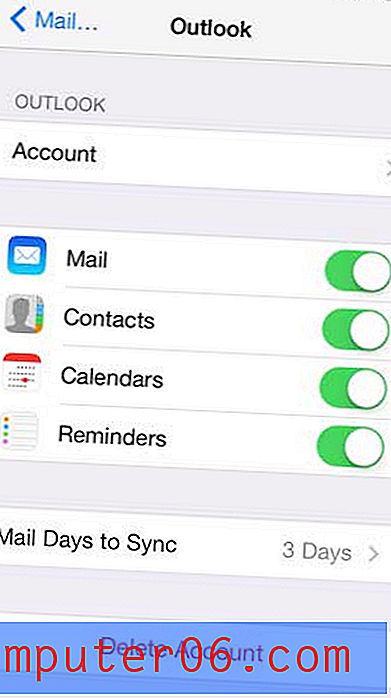
Korak 5: Dodirnite unutar polja za lozinku .
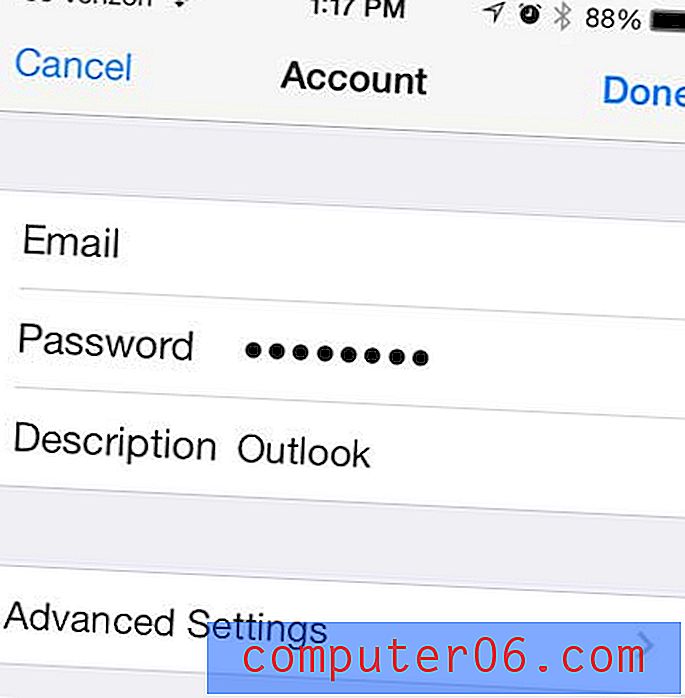
Korak 6: Izbrišite trenutnu lozinku, zamijenite je novom lozinkom, a zatim dodirnite gumb Gotovo .
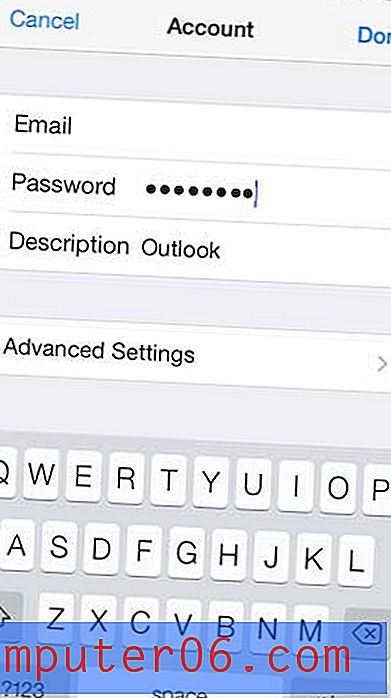
Ako ste kupovali novo računalo, onda je Amazon najbolje mjesto za potragu. Imaju veliki izbor opcija, a obično su dostupne za manje nego što ćete ih naći u drugim trgovinama. Pogledajte Amazonov popis najprodavanijih prijenosnih računala da biste vidjeli postoji li nešto što vam se sviđa.
Saznajte kako brzo označiti sve svoje e-poruke kao pročitane na iPhoneu 5.



